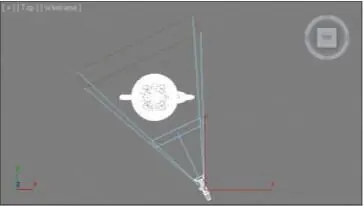
Рис. 9.20. Настроены дальний и ближний пределы
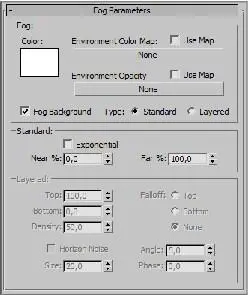

Рис. 9.21. Эффект тумана Рис. 9.22. Свиток Fog Parameters
10. При выборе типа тумана Standard (Стандартный) становится доступной группа параметров Standard (Стандартный), расположенная ниже. В ней можно опе-рировать параметрами Near (Близкий) и Far (Дальний). Мы не зря создали в сцене съемочную камеру и включили у нее опции Environment Ranges (Пре-делы окружающей среды), т. к. именно за счет них происходит фокусировка эффекта тумана. Оперируя параметрами Near (Близкий) и Far (Дальний), вы можете усиливать или, наоборот, уменьшать силу действия данного эффекта.
11. При выборе типа тумана Layered (Слоистый) становится активной группа па-раметров Layered (Слоистый), расположенная ниже. При помощи параметров данной группы можно оперировать внешним видом слоеного тумана: Top (Верх) отвечает за высоту слоя тумана; Bottom (Низ) — за высоту начала слоя тумана; Density (Плот-ность) — за плотность, насыщенность тумана, Falloff (Спад) отвечает за направление спада тумана — Top (Верх), Bottom (Низ), None (Нет). На рис. 9.23 показан вариант слоистого тумана.
Таким образом, при помощи данного эффекта 
можно легко добавить и настроить в сцене туман. Рис. 9.23. Слоистый туман
Volume Fog (Объемный туман) Эффект Volume Fog (Объемный туман) также позволяет добавить в сцену туман. Основным отличием данного эффекта от предыдущего является то, что такой туман может быть заключен в габаритный контейнер, т. е. его позиция и форма могут быть локализованы, примерно так же, как мы это делали при работе с эффектом огня. Также отличие заключается во внешнем виде тумана. Если предыдущий эф-фект давал равномерный туман, плавный, то данный эффект позволяет создать ил-люзию неоднородного тумана, похожего больше на кучевые облака. Для начала создадим туман, обволакивающий всю сцену.
1. Выполните операцию по "сбросу" программы. Для этого выберите пункт выпа-дающего меню File | Reset (Файл | Сброс).
2. Выберите пункт выпадающего меню Rendering | Environment (Визуализация | Окружающая среда), затем в окне Environment and Effects (Окружающая среда и эффекты) в свитке Atmosphere (Атмосфера) нажмите кнопку Add (Добавить) и выберите пункт Volume Fog (Объемный туман).
3. Эффект применен. Создайте в сцене какой - либо большой объект и выполните визуализацию. Хорошо заметно, что в кадре объект отображается как бы сквозь туман, только в отличие от предыдущего случая туман не равномерный, а более "кучевой" (рис. 9.24).
4. Перейдите к свитку Volume Fog Parameters (Параметры объемного тумана) , расположенному в окне Environment and Effects (Окружающая среда и эффек-ты) (рис. 9.25).
5. Здесь в группе параметров Volume (Объем) можно настроить следующие харак-теристики тумана:
Color (Цвет) — цвет тумана. Устанавливая любой цвет, можно сделать туман нереальным, сюрреалистическим;
Density (Плотность) — плотность тумана, его насыщенность. Чем выше зна-чение данного параметра, тем более непроглядным получится туман;
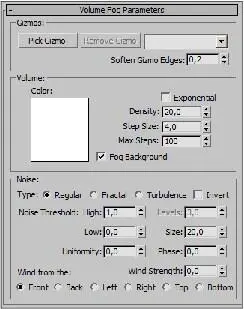
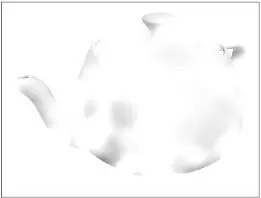
Рис. 9.24. Кучевой туман Рис. 9.25. Свиток Volume Fog ParametersStep Size (Размер шага) отвечает за то, насколько ярко выраженным будет
эффект неоднородности тумана. Например, на рис. 9.26 показана визуализа-ция того же самого чайника, но значение данного параметра равно 100;
Max Steps (Максимальное количество шагов) отвечает за общую четкость тумана.
6. В группе Noise (Шум) собраны параметры, позволяющие оперировать "клочья-ми" тумана. Например, параметр Size (Размер) здесь влияет на размеры отдель-ных сгустков. На рис. 9.27 показан результат сильного уменьшения значения данного параметра.
7. Далее рассмотрим порядок заключения тумана в габаритный контейнер. Создай-те в сцене кубический габаритный контейнер ( BoxGizmo ). При помощи его па-раметров или посредством манипулятора масштабирования придайте ему форму примерно так, как на рис. 9.28.
Читать дальше
Конец ознакомительного отрывка
Купить книгу

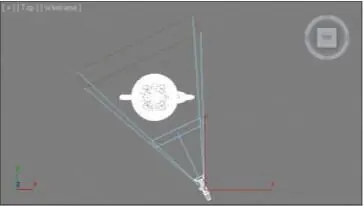
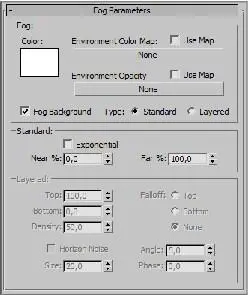


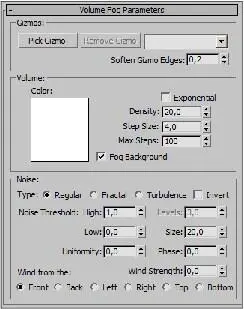
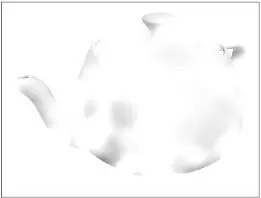




![Сергей Тимофеев - Как Из Да́леча, Дале́ча, Из Чиста́ Поля... [CИ]](/books/428372/sergej-timofeev-kak-iz-da-lecha-dale-cha-iz-chista-thumb.webp)






